下述作业实施时间:2024年1月7日
在B站上找了一个叫“小土堆”的视频告诉如何安装Pytorch的,稍微有点缺憾,首先是很老旧的视频了2019年,里面提到的软件版本已经与现在脱节,其次在他的视频里没有提到需要安装Cuda,虽然这是一个很常识性的知识,但是对小白来说这个疏忽导致灭顶之灾。相对与Windows生态环境的一键式安装,Pytorch安装依赖的环境比较多,需要有版本对应关系。
- 支持CUDA的显卡,我的是Gtx1070(海鲜市场花了700块淘的)
- Nvidia官方的显卡驱动,驱动安装后可以执行Nvidia-smi查看显卡驱动版本与支持的Cuda版本。我这里分别是546.17,12.3。注意驱动是向下兼容的,12.3可以覆盖所有小于12.3的版本。
- CUDA安装https://developer.nvidia.com/cuda-downloads?target_os=Windows&target_arch=x86_64&target_version=10&target_type=exe_network,我安装的是12.0版本,安装后可以在windows cmd下使用NVCC -v命令查询cuda版本了
- 下载安装anaconda,注意anaconda里是自带python的,我选择的是最新版anaconda,对应的是3.11的python版本。 打开anaconda prompt,在里面使用conda create -n pytorch python=3.11创建一个虚拟conda环境。然后conda activate pytorch切换到这个环境下。
- 重点来了!注意一定不要使用conda自带的conda install功能下载pytorch,我这里不管使用何种手段下载下来的都是cpu版本(使用 python-import torch-torch.cuda.is_available()得到false;并且,conda list查询到的pytorch后面有cpu描述字样)。
手动下载pytorch的whl文件,https://download.pytorch.org/whl/torch_stable.html
结合自己的环境,我下载了下述三个whl文件(cu121是cuda版本,因为我没找到12.0的。cp311是python版本):
torch-2.1.0+cu121-cp311-cp311-win_amd64.whl
torchvision-0.16.0+cu121-cp311-cp311-win_amd64.whl
torchaudio-2.1.0+cu121-cp311-cp311-win_amd64.whl
放置到anaconda prompt提示符前面显示的路径下(一般是c:\user\用户名)。
使用 pip install 指令逐个安装上面三个文件,安装完毕再执行torch.cuda.is_available()就能得到true的回答。(在conda里能运行pip我已经很惊讶了,我一直以为conda和pip是同一类东西)
最后还是感谢小土堆的视频,毕竟花心思给大家提供了详细的讲解,没有这个视频可能我要走更多弯路。
【PyTorch深度学习快速入门教程(绝对通俗易懂!)【小土堆】】https://www.bilibili.com/video/BV1hE411t7RN?vd_source=6368a44f58844c3dcd2be6a8794d73b1
后来我又重看了一下他的视频,在从pytorch网站上生成conda install指令哪里,他得到的是cudatoolkit安装指令,
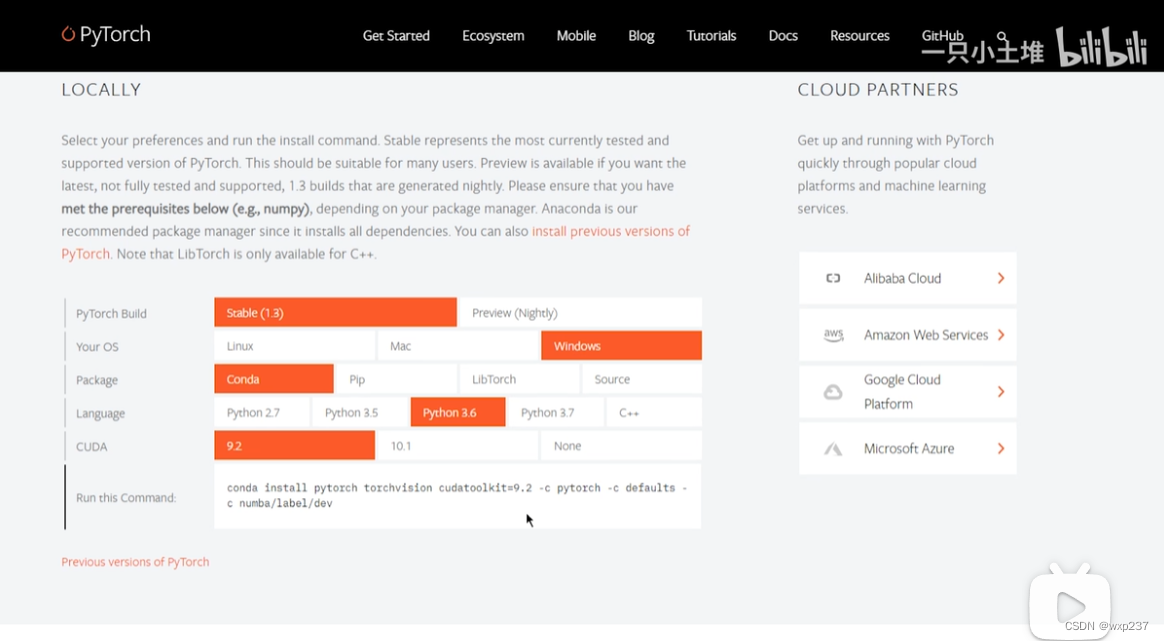
但是现在打开pytorch网站生成的安装指令里面是pytorch-cuda指令。
 可能是这个原因导致的我的安装过程里面需要额外安装CUDA。
可能是这个原因导致的我的安装过程里面需要额外安装CUDA。





















 1478
1478

 被折叠的 条评论
为什么被折叠?
被折叠的 条评论
为什么被折叠?








